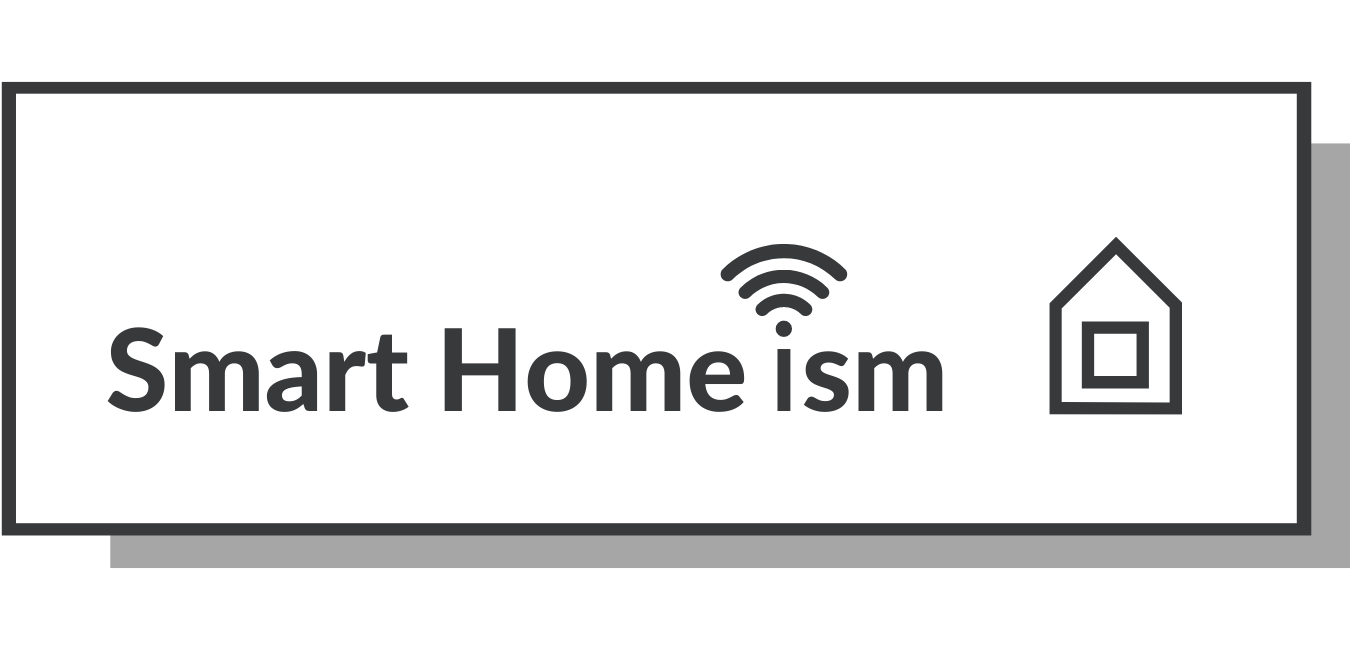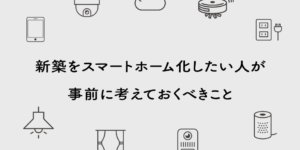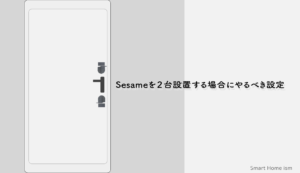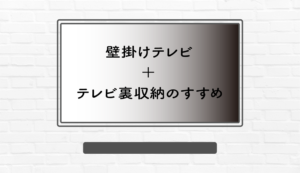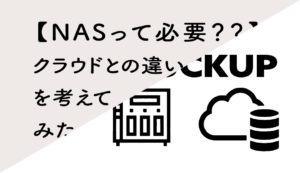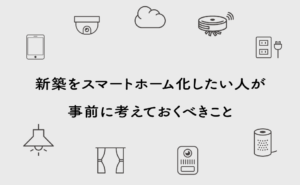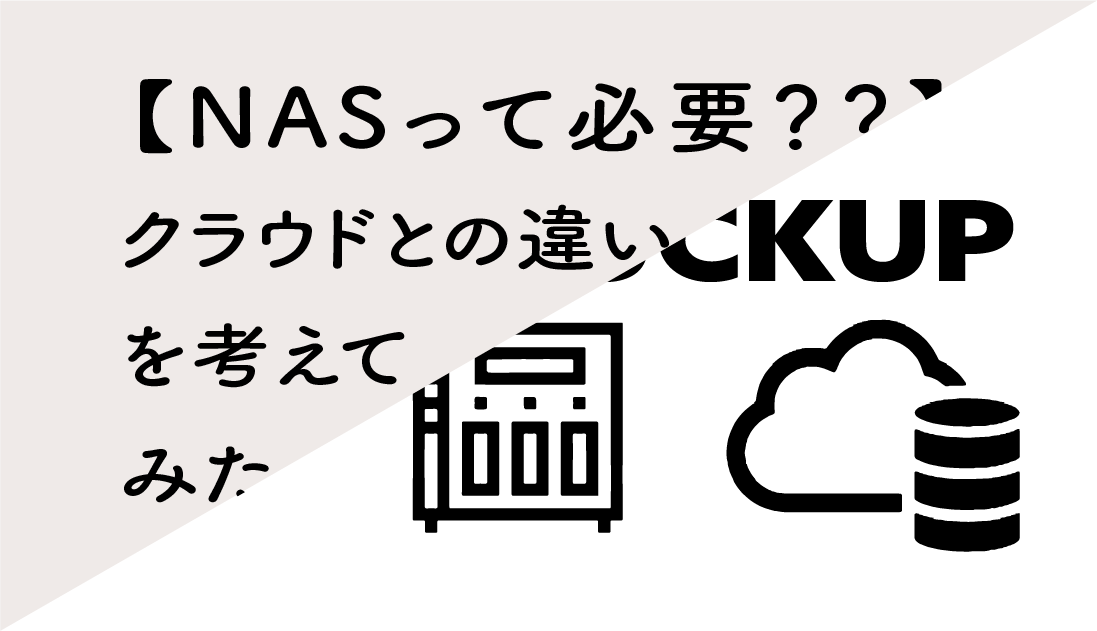
「NAS」って知っていますか?
なんとなく便利なのは知っているんだけど、いまいちどういう使い方をするのか分からない。
そういう方も多いのではないでしょうか。
我が家は新築と同時にNASを導入しまして、約3年ほど使っています。
NASを導入して、生活は変わるのか、変わらないのか。
NASは一般家庭に必要なのか。将来的に「一家に一台」という立ち位置になるのか。
そういったことを書いていこうと思います。
ちなみに、我が家で導入したNASは「Synology DS220+」と言う機種です。
Synologyのレビューは別途するとして、今回はNASが普段どうやって使われるのか、実際に使ってみてどうなのかという観点で書いていこうと思います。
NASの導入を検討している方にとって有益な情報になればと思います。
Contents
NASとは

一応、NASって何?と思っている人のために、簡単に「NAS」を説明します。
NASとは、「Network Attached Storage」の略称で、その名のとおり「ネットワーク内の共有ストレージ」を指します。
簡単に言うと、「HDD」にネットワークでの共有機能が備わったものって感じです。
会社に属している人なら、「社内LAN」を使ったことがある方も多いと思いますが、それの家庭バージョンといったところでしょうか。
基本的には、NASの目的は以下2点に尽きます。
- 画像や動画、その他ファイルの共有
- データのバックアップ
![]()
これが全てと言っても過言ではないです。
NASでできること
NASと一口に言っても、メーカーや機種によってできることが違ったりしますが、まずは一般的に「NAS」というものはこんなことができるというのをまとめたいと思います。
画像や動画をバックアップ
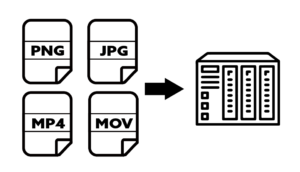
これが多くの人にとって、メインの使い方になるでしょう。
スマホの容量を圧迫する画像や動画はNASにポイっと入れてしまえば、スマホの空き容量を増やすことができます。
また、NASがあれば、新たにスマホやタブレットを買うときなんかはストレージ容量は一番小さいやつでいいじゃん!
という発想になります。
容量が大きくなると数万円は変わってくるので、地味にこれは嬉しいポイント。
![]()
特別に容量の大きいゲームとかをしないのであれば、大概64か128Gでコト足ります。
PCデータのバックアップ
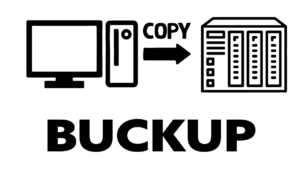
PCをシステムごとまるっとNASに保存しておけば、もしPCが故障したときでも、別のPCで元のデータを復旧できます。
バックアップ自体はHDDでもできますが、HDDの場合は「有線接続」が必要になります。
対してNASは「無線」でバックアップができるという点がかなりスマートなポイントだと思っています。
さらに、バックアップをタスクスケジュールにして自動化してやれば、本当に何も気にせずにPCのバックアップをすることができます。
![]()
「無線」は正義
外出先からのアクセス
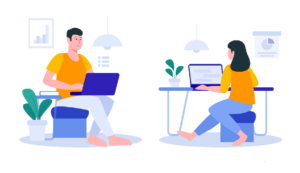
作業に使用するデータをNASに入れて置けば、外出先のどこからでもアクセスができるので便利です。
例えば、私なんかは仕事中に家のNASにアクセスして、画像の編集や写真の整理をたまにしています。笑
![]()
ちゃんと仕事はしましょう。
監視カメラの録画バックアップ
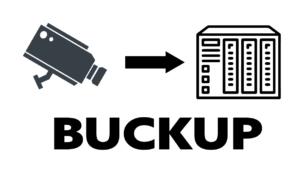
監視カメラ(ネットワークカメラ)は年々需要が増えてきていて、新築するなら是非導入したいものだと思います。
ど田舎の我が家の近隣でも空き巣が発生したりするので、カメラを付けるに越したことはありません。
そこで、活躍するのがこの「NAS」なんです。
カメラで録画したデータをNASに保存していれば、万が一のことがあっても、後から見返すことができるので、確固たる証拠になります。
ただ、この監視カメラ機能は、以下が条件になるので、NASを購入する時点で考えて置かなけらばいけないです。
- NASにカメラバックアップ機能がある
- そのNASに対応したネットワークカメラを使っている
テレビの録画データを保存
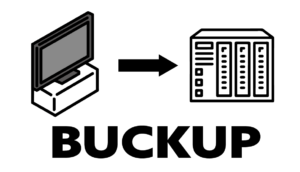
テレビの録画をNASに保存して、そのデータをテレビで視聴するという機能です。
こちらはすごく便利で魅力的なんですが、テレビの録画に関しては、著作権やら著作隣接権やら何やらでものすごくややこしいです。
NASに自由にテレビ録画データを移行できてしまうと、簡単にそのデータを複製・公開できちゃうので、基本的に禁止されています。
なので、テレビ録画を保存できる機種は結構絞られます。
国内メーカーの方が、テレビの録画に関しては向いている機種が多いらしいです。
「テレビ録画」を目的にNASを導入する場合は、よーーく調べてから購入しましょう。
![]()
テレビ録画は結局SONYの「NASNE」が良さそう。少なくとも、私が使っているSynologyではできませんでした。
クラウドサービスとの違いは?(NASのメリット・デメリット)

上記の「NASでできること」は、実は全てクラウドサービスでも実現できます。
例えば、写真のバックアップであれば「AmazonPhoto」や「Googleフォト」というクラウドサービスでできますし、ファイルの共有やPCのデータバックアップは「GoogleDrive」や「DropBox」等のクラウドサービスでできます。
また、テレビ録画は「PIXELA CLOUD」というサービスがあるし、
監視カメラは「Safie」というサービスがあります。
じゃあ一体、クラウドサービスとNASとの違いは何なのか。
個人的には以下の違いだと思っています。
トータルコストはクラウドよりもNASの方が安い
何を実現したいかにもよりますが、おそらくNASの方がトータルでは安くなると思います。
ここでは「写真と動画の完全バックアップ」と「監視カメラのバックアップ」をやりたいこととして、NASの場合とクラウドサービスの場合のコストを比較してみます。
HDDは5年で交換が必要と仮定して「5年のトータルコスト」で考えます。
NASの場合はざっくりですが、こうなります。
- NAS本体価格:40000円(もっとリーズナブルな機種もあります。)
- HDD(3TB):10000円×2 = 20000円
- 合計:約60000円
SynologyやQNAPであれば、「写真・動画のバックアップ」、「監視カメラのバックアップ」の両方を1つのNASでできるので、それを購入するとしました。
クラウドサービスの場合はこうなります。写真・動画はDropbox、監視カメラはSafieを利用すると仮定しました。
- Dropboxファミリープラン(2TB):2000円/月 × 12 × 5 = 120000円
- Safie:1300円/月 × 12 × 5 = 78000円
- 合計:約198000円
このように、5年トータルコストとしてはNASとクラウドサービスでは雲泥の差が生まれます。
「写真・動画のバックアップ」だけでも十分にNASの方が安いことがわかります。
データの保守性はクラウドサービスの方が強い
ここでいう「保守性」とは、「数年後にちゃんとデータが残っているかどうか」を指します。
クラウドサービスは、「お客様のデータ」を扱う以上、完璧なバックアップシステムを構築していることが多いです。
というか、そうでないと困ります。笑
![]()
何重にもバックアップを取っているので安心。
対して、NASの方は、自分でしっかりと運用するための知識をつけた上で「バックアップシステム」を構築する必要があります。
これが結構複雑でして、「完璧なバックアップシステム」は少しハードルが高い。
なので、せいぜい「2重のバックアップ」で運用している方が多いのではと推測します。
そう言った意味で、バックアップシステムは流石にプロには負けるだろうということで、データの保守性はクラウドサービスの方が強いと考えました。
![]()
でも、2重のバックアップシステムでも十分なんじゃない?
と個人的には思っています。
NASの運用には手間がかかるが、クラウドは簡単
これもバックアップシステムの話に繋がりますが、NASを運用するには多少の知識が必要になります。
具体的には、少なくとも「RAID」というバックアップ方式や「ファイルフォーマット」の知識は必須かもしれません。
ここでは詳細は省略しますが。。
機械いじりが好きな方にとっては苦ではないかもしれませんが、そうではないデジタルアレルギーの人にとっては結構運用していくのはつらいと思います。
その点、クラウドサービスであればそういった面倒なことはいっさいせずに、目的を果たすことができます。
我が家がNASを導入した理由
そもそも、何故我が家はNASを導入しようと思ったのか。
それはずばり、「大量の動画を何も気にせずバックアップしたい」という思いから始まりました。
現代はスマホでいつでも動画をとることができて、写真と動画は常にスマホの容量を圧迫しています。
その写真や動画をいかに保存して後世に残していくかというのは各家庭の課題になるのかなと予想します。中には「この動画は永久保存したい」というものもあると思います。子供がいる家庭はとくにそういう大切な動画は多いですよね。
![]()
昔の自分の写真や動画のデータって残っていますか?
私は全データが入っているケータイを壊してしまったため、いっさいありません。笑
最初はAmazon Primeに入っていたこともあって、Amazon Photoで写真と動画のバックアップをしていたんです。
ところが、使っている方は知っているかもしれませんが、Amazon Photoは「動画は5Gまで」という制約があるんです。
5Gなんてものは動画でいうと、数十個分くらいにしかならないので、とてもじゃないけどAmazon Photoのみでやっていくのは難しいなと思いました。
その解決策として、NASがいいんじゃないかと考えるようになりました。
上述の通り、クラウドサービスはちょっとコストが高すぎるので、それを何十年も続けていくって結構勇気がいるなぁと思ったのです。
NASって必要? 実際に使ってみて

我が家にとっては、NASはもはやなくてはならないものになっていますが、全ての家庭に必要かと言われると、微妙なところかなぁと思います。
やはり、導入のハードルは少し高いし、運用の知識も必要だし。。
でもこの時代は上述のとおり、「写真と動画をどのようにバックアップしていくか」という課題は必ず生じてくると思うので、それを真剣に考えるとNASがベストじゃないかなぁと個人的には思います。
私の知り合いに、写真や動画のバックアップとして「CD-R」とか「DVD-R」にわざわざ焼いているという強者もいるんですが、それに時間をかけるくらいならNASの知識をつけて、自動でバックアップできるような仕組みを作った方がスマートなはずです。
![]()
もしそういった方がいたら、ぜひNASを検討してください。笑
実際にNASを使ってみてどう?
実際にNASを使ってみると、導入当初は確かに設定とかに手こずることもあって多少時間がかかりましたが、一度設定すれば後は特にやることは無いはずです。
![]()
最初の設定さえクリアすれば、あとは余裕です。
現在、我が家で使っている機能としては、「写真・動画のバックアップ」と「監視カメラのバックアップ」、「PCシステムのバックアップ」をメインで利用しています。
中でも、スマホで撮った動画を何も気にせずにNASに入れることができると言うのはかなり気に入っています。
あとはおまけ的な使い方として、「家庭内チャット」や「ノートの共有」なんかもたまに利用しています。
![]()
付加機能については、NASの種類によってできることが全然違ってきます。
導入から3年以上経過しますが、今のところHDDも故障してないですし、大きな問題もなく運用できています。
我が家としてはNASを購入してよかったと思っています。
まとめ
この記事をまとめます。
- NASとクラウドサービスは、できることは同じ
- トータルのコストを考えると、NASがおすすめ
- 導入の手間を考えると、クラウドサービスがおすすめ
- NASの導入のハードルは少し高い。多少の勉強は必要。
- NASがあると、スマホやタブレットの容量を気にしなくて済む
- 写真・動画、監視カメラ、PCシステム、を一つのNASで管理できる
- NASは全ての人にとって必要ではないかもしれないが、あるとかなり便利である
以上誰かのお役に立てれば幸いです。